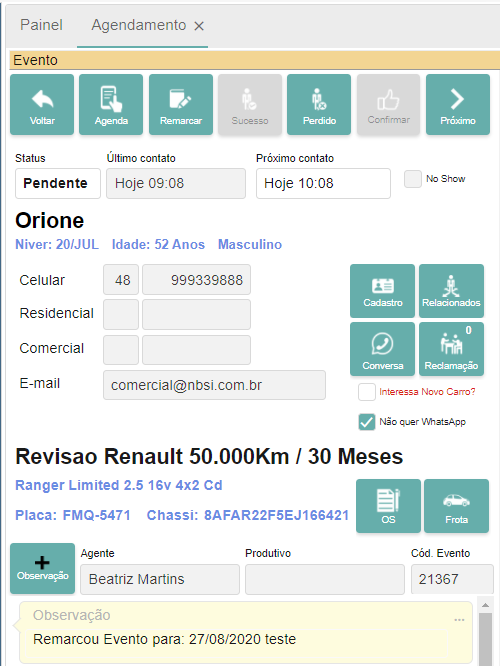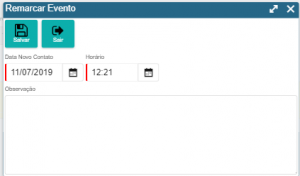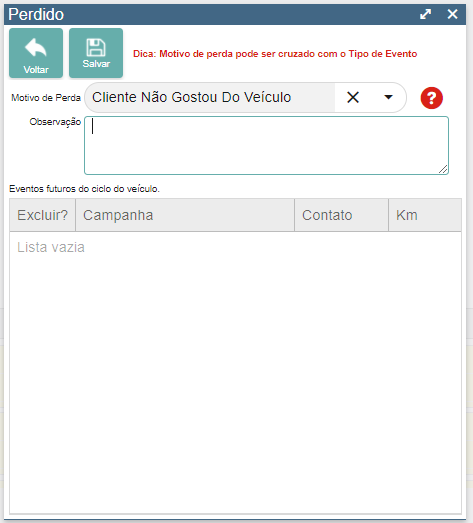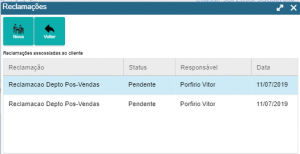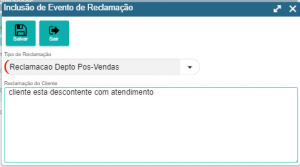Ficha de agendamento: mudanças entre as edições
Sem resumo de edição |
Sem resumo de edição |
||
| Linha 1: | Linha 1: | ||
Esta é a tela do sistema que o PA vai utilizar para fazer o contato com o cliente. | Esta é a tela do sistema que o Agente (PA) vai utilizar para fazer o contato com o cliente. | ||
[[Arquivo:Imagefichaatendimento2.png|nenhum|miniaturadaimagem|666x666px]] | |||
Ações com o Evento | |||
[[Arquivo:Imageacesevento.png|nenhum|miniaturadaimagem|489x489px]] | |||
{| class="wikitable" | {| class="wikitable" | ||
| | !Ação | ||
!Descrição | |||
|- | |||
|Voltar | |||
|Volta a tela de agendamento. | |||
|- | |- | ||
|Agenda | |||
|Para Eventos que estão marcados como AGENDA PREMIUN { Na tabela Tipo de Evento, você marca} | |||
Ao agendar, encerra Contato como sucesso. | |||
|- | |||
|Remarcar | |||
|[[Arquivo:Imageobs3.png|esquerda|miniaturadaimagem]] | |||
|- | |||
|Sucesso | |||
|Para Eventos que estão marcados como '''NÃO AGENDA PREMIUN''' { Na tabela Tipo de Evento, você marca}. | |||
Exemplo: contato de aniversário, Reclamação, promoção | |||
|- | |||
|Perdido | |||
|Se não conseguiu falar com cliente ou outros motivos, aqui se marca como Perdido.[[Arquivo:Imageperdido3.png|nenhum|miniaturadaimagem|523x523px]] | |||
'''<big>Motivo de Perda</big>''' | |||
O motivos seguem a seguinte sequência | |||
(1) Verifica se tem motivos de perda cruzados com o tipo de evento da agenda. Se sim, só vão aparecer estes. | |||
Este cruzamento é feito na tabela de Tipo de Eventos. | |||
(2) SE nao tem cruzado, vai pegar os motivos cujo departamento seja TODOS ou SERVIÇOS. | |||
'''<big>Eventos futuros do Ciclo</big>''' | |||
Imagine que o Cliente disse algo que faz com que os eventos futuros de ciclo no tem mais sentido. | |||
Exemplo: vendeu o veiculo. | |||
Aqui vamos dar chance de também já perder todos os eventos que marcar. Tem que ter o acesso. | |||
|- | |- | ||
|Confirmar | |||
|Depois de Agendado, aqui é a CONFIRMAÇÃO do Agendamento. | |||
Que o cliente foi lembrado que tem que vir tal dia/hora na concessionária. | |||
Lembrando que esta confirmação sera feita pelo LEADAZAP. | |||
aqui seria uma confirmação manual | |||
|- | |- | ||
|Conversa | |Conversa | ||
|Chama o Whatsapp {Leadzap}. Vai aparecer a conversa. | |Chama o Whatsapp {Leadzap}. Vai aparecer a conversa. | ||
|- | |- | ||
| | | | ||
|Remarca a data de contato | |Remarca a data de contato | ||
|- | |- | ||
|Reclamação | |Reclamação | ||
| Linha 35: | Linha 60: | ||
Aparece o total de reclamações para este cliente no canto esquerdo superior[[Arquivo:Imagerec.png|esquerda|miniaturadaimagem]] | Aparece o total de reclamações para este cliente no canto esquerdo superior[[Arquivo:Imagerec.png|esquerda|miniaturadaimagem]] | ||
|- | |- | ||
| | | | ||
| | | | ||
|- | |- | ||
|Nova Reclamação | |Nova Reclamação | ||
| Linha 45: | Linha 70: | ||
Só aparecerão motivos de reclamação que tenha TIME associado. Estes times são associados na tabela de tipo de Evento | Só aparecerão motivos de reclamação que tenha TIME associado. Estes times são associados na tabela de tipo de Evento | ||
|- | |- | ||
| | | | ||
| | | | ||
|} | |} | ||
Edição das 13h32min de 27 de agosto de 2020
Esta é a tela do sistema que o Agente (PA) vai utilizar para fazer o contato com o cliente.
Ações com o Evento
| Ação | Descrição |
|---|---|
| Voltar | Volta a tela de agendamento. |
| Agenda | Para Eventos que estão marcados como AGENDA PREMIUN { Na tabela Tipo de Evento, você marca}
Ao agendar, encerra Contato como sucesso. |
| Remarcar | |
| Sucesso | Para Eventos que estão marcados como NÃO AGENDA PREMIUN { Na tabela Tipo de Evento, você marca}.
Exemplo: contato de aniversário, Reclamação, promoção |
| Perdido | Se não conseguiu falar com cliente ou outros motivos, aqui se marca como Perdido.
Motivo de Perda O motivos seguem a seguinte sequência (1) Verifica se tem motivos de perda cruzados com o tipo de evento da agenda. Se sim, só vão aparecer estes. Este cruzamento é feito na tabela de Tipo de Eventos. (2) SE nao tem cruzado, vai pegar os motivos cujo departamento seja TODOS ou SERVIÇOS. Eventos futuros do Ciclo Imagine que o Cliente disse algo que faz com que os eventos futuros de ciclo no tem mais sentido. Exemplo: vendeu o veiculo. Aqui vamos dar chance de também já perder todos os eventos que marcar. Tem que ter o acesso. |
| Confirmar | Depois de Agendado, aqui é a CONFIRMAÇÃO do Agendamento.
Que o cliente foi lembrado que tem que vir tal dia/hora na concessionária. Lembrando que esta confirmação sera feita pelo LEADAZAP. aqui seria uma confirmação manual |
| Conversa | Chama o Whatsapp {Leadzap}. Vai aparecer a conversa. |
| Remarca a data de contato | |
| Reclamação | Abre uma reclamação que o cliente, aproveitando a ligação, deseja fazer. Aparece o total de reclamações para este cliente no canto esquerdo superior |
| Nova Reclamação |
Atenção Só aparecerão motivos de reclamação que tenha TIME associado. Estes times são associados na tabela de tipo de Evento |